Jak naprawić problemy z trybem samolotowym w systemie Windows 10?
Opublikowany: 2018-07-24Szybko napraw ten problem
Skorzystaj z bezpiecznego, bezpłatnego narzędzia opracowanego przez zespół ekspertów Auslogics.
- Łatwy w użyciu. Wystarczy pobrać i uruchomić, nie wymaga instalacji.
- Bezpieczna. Nasze oprogramowanie jest dostępne w CNET i jesteśmy Srebrnym Partnerem Microsoft.
- Bezpłatny. Mamy na myśli to, całkowicie darmowe narzędzie.
Zobacz więcej informacji o Auslogics. Zapoznaj się z umową EULA i Polityką prywatności.
Tryb samolotowy jest bardzo przydatny, gdy chcesz wygodnie wyłączyć całą komunikację bezprzewodową w urządzeniu. Jest to podstawowa funkcja w telefonach komórkowych i tabletach, ale mają ją również komputery z systemami Windows 10 i Windows 8.1. Technologia ta wyłącza chipy radiowe, które mogą zakłócać działanie systemów komunikacji i nawigacji samolotu.
Jak sama nazwa wskazuje, ta funkcja powinna być włączona podczas lotu samolotem. Po włączeniu trybu samolotowego w systemie Windows następujące funkcje są wyłączone:
- Układ Bluetooth
- Karta sieciowa WiFi
- Twoje mobilne połączenie danych
Tryb samolotowy pozwala również na oszczędzanie energii. Ponieważ niektóre elementy urządzenia są wyłączone, nie zużywają one żadnej energii. Możesz więc cieszyć się wydłużoną żywotnością baterii. Może to być również korzystne, nawet jeśli nie wsiadasz do samolotu. Jeśli chcesz zaoszczędzić jak najwięcej energii baterii, możesz włączyć tryb samolotowy.
Wiele osób uważa tę funkcję za przydatną, zwłaszcza gdy chcą korzystać z aplikacji bez konieczności komunikacji bezprzewodowej przez Wi-Fi, Bluetooth lub połączenia mobilne. Jednak niektórzy użytkownicy skarżyli się na problemy z tym. Oto niektóre z zadanych przez nich pytań związanych z problemami z trybem samolotowym:
- Dlaczego tryb samolotowy włącza się sam w systemie Windows 10? – Jeśli zauważysz, że tryb samolotowy sam się włącza, możesz go wyłączyć, naciskając fizyczny przełącznik na klawiaturze. Pamiętaj jednak, że nie wszystkie urządzenia mają tę funkcję.
- Jak naprawić włączanie i wyłączanie trybu samolotowego? – Ten problem jest powszechny i można go rozwiązać za pomocą odpowiedniego skrótu klawiaturowego.
- Dlaczego tryb samolotowy jest wyszarzony w systemie Windows 10? – Niektórzy użytkownicy zauważyli, że opcja trybu samolotowego na ich komputerze jest wyszarzona. Jeśli to jest Twój problem, spróbuj zaktualizować sterowniki i sprawdź, czy to rozwiąże problem.
- Dlaczego nie mogę wyłączyć trybu samolotowego? – To kolejny częsty problem związany z trybem samolotowym. Można to łatwo naprawić, korzystając z jednej z poniższych metod.
Metoda 1: Korzystanie ze skrótów klawiaturowych
Oczywiście możesz wyłączyć tryb samolotowy za pomocą ikony połączenia na pasku zadań. Możesz to jednak zrobić również za pomocą skrótu klawiaturowego. Oto kroki, które musisz wykonać, aby wyłączyć tryb samolotowy:
- Na klawiaturze naciśnij klawisz FN + klawisz z ikoną wieży radiowej. W niektórych komputerach jest to klucz PrtScr. Jednak na Twoim urządzeniu może być inaczej.
- Być może będziesz musiał przytrzymać te klawisze przez kilka sekund.
- Jeśli skrót działa, na ekranie pojawi się komunikat „Tryb samolotowy wyłączony”.
Metoda 2: Korzystanie z fizycznego przełącznika bezprzewodowego
Dokładnie sprawdź swoje urządzenie i poszukaj fizycznego przełącznika, który umożliwia włączanie i wyłączanie połączeń bezprzewodowych. Jeśli twoje urządzenie ma takie urządzenie, upewnij się, że przełącznik jest ustawiony w pozycji włączonej.
Metoda 3: Zmiana właściwości karty sieciowej
Jeśli po wypróbowaniu poprzednich metod problem nadal występuje, spróbuj zmodyfikować ustawienia karty sieciowej. Po prostu wykonaj poniższe czynności:
- Na klawiaturze naciśnij klawisz Windows + X.
- Wybierz Menedżera urządzeń z opcji.
- Po uruchomieniu Menedżera urządzeń przejdź do sekcji Karta sieciowa i rozwiń jej zawartość.
- Poszukaj karty sieci bezprzewodowej.
- Kliknij prawym przyciskiem myszy kartę sieci bezprzewodowej, a następnie wybierz Właściwości.
- Po wyświetleniu okna Właściwości przejdź do karty Zarządzanie energią.
- Upewnij się, że opcja „Zezwalaj komputerowi na wyłączanie tego urządzenia w celu oszczędzania energii” nie jest zaznaczona.
- Zapisz zmiany, klikając OK.
Metoda 4: Wyłączanie i włączanie połączenia sieciowego
Możesz także spróbować zrestartować połączenie sieciowe. Możesz to zrobić, postępując zgodnie z poniższymi instrukcjami:
- Na klawiaturze naciśnij klawisz Windows + S.
- Wpisz „ustawienia” (bez cudzysłowów), a następnie naciśnij Enter.
- Po otwarciu aplikacji Ustawienia wybierz Sieć i Internet.
- Przejdź do menu w lewym panelu, a następnie wybierz Wi-Fi.
- Wyszukaj Zmień opcje adaptera w prawym okienku, a następnie kliknij go.
- W nowo otwartym oknie kliknij prawym przyciskiem myszy połączenie bezprzewodowe.
- Wybierz Wyłącz.
- Ponownie kliknij połączenie bezprzewodowe prawym przyciskiem myszy. Tym razem wybierz Włącz.
Metoda 5: Aktualizacja sterowników karty sieciowej
Jeśli tryb samolotowy działa nieprawidłowo na Twoim urządzeniu, możliwe, że sterowniki Twojej karty sieciowej są nieaktualne lub uszkodzone. Najlepszym sposobem na rozwiązanie tego problemu jest aktualizacja sterowników. Możesz to zrobić ręcznie i przejść do witryny producenta, aby pobrać i zainstalować najnowsze wersje. Z drugiej strony możesz również skorzystać z Menedżera urządzeń. Oto jak to zrobić:

- Naciśnij klawisz Windows + S na klawiaturze.
- Wpisz „menedżer urządzeń” (bez cudzysłowów), a następnie naciśnij Enter.
- Po uruchomieniu Menedżera urządzeń rozwiń zawartość kart sieciowych.
- Kliknij prawym przyciskiem myszy kartę sieciową, a następnie wybierz Aktualizuj sterownik oprogramowania.
- Wybierz opcję „Wyszukaj automatycznie zaktualizowane oprogramowanie sterownika”.
Twój system pobierze i zainstaluje zaktualizowane wersje sterowników. Jednak możliwe jest, że przegapi jedną lub dwie aktualizacje. Dlatego zalecamy korzystanie z narzędzia Auslogics Driver Updater. Zostało to przetestowane, aby zapewnić dokładne wyniki. Co więcej, obsługuje wszystkie problematyczne sterowniki — nie tylko te związane z kartami sieciowymi. Gdy narzędzie zakończy aktualizację wszystkich sterowników, zauważysz poprawę wydajności i szybkości komputera.
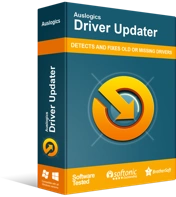
Rozwiązywanie problemów z komputerem za pomocą narzędzia do aktualizacji sterowników
Niestabilna wydajność komputera jest często powodowana przez przestarzałe lub uszkodzone sterowniki. Auslogics Driver Updater diagnozuje problemy ze sterownikami i umożliwia aktualizację starych sterowników jednocześnie lub pojedynczo, aby komputer działał płynniej
Metoda 6: Odinstalowanie adaptera bezprzewodowego
Możesz także spróbować odinstalować kartę sieci bezprzewodowej, aby naprawić tryb samolotowy, który włącza się i wyłącza na urządzeniu. Po prostu wykonaj poniższe czynności:
- Kliknij prawym przyciskiem myszy ikonę Windows na pasku zadań.
- Wybierz Menedżera urządzeń i wyszukaj swoją kartę sieci bezprzewodowej.
- Kliknij go prawym przyciskiem myszy, a następnie wybierz Odinstaluj urządzenie.
- Zobaczysz monit o potwierdzenie. Kliknij przycisk Odinstaluj.
- Po odinstalowaniu karty sieci bezprzewodowej uruchom ponownie komputer. Przy następnym uruchomieniu urządzenia system automatycznie zainstaluje domyślny sterownik sieci bezprzewodowej.
Metoda 7: Wykonywanie czystego rozruchu
Niektórzy użytkownicy twierdzili, że przyczyną problemu była aplikacja innej firmy. Aby to naprawić, zalecamy wykonanie czystego rozruchu. Dzięki temu możesz uruchomić system z wyłączonymi wszystkimi aplikacjami i usługami startowymi. To całkiem proste. Wystarczy postępować zgodnie z poniższymi instrukcjami:
- Naciśnij klawisz Windows + R na klawiaturze.
- Wpisz „msconfig” (bez cudzysłowów), a następnie naciśnij Enter.
- Po otwarciu okna Konfiguracja systemu przejdź do zakładki Usługi i zaznacz opcję „Ukryj wszystkie usługi Microsoft”.
- Kliknij przycisk Wyłącz wszystko.
- Przejdź do zakładki Uruchamianie, a następnie kliknij łącze Otwórz Menedżera zadań.
- Po otwarciu Menedżera zadań zobaczysz aplikacje startowe. Wybierz pierwszą pozycję na liście, a następnie kliknij ją prawym przyciskiem myszy. Wybierz z menu opcję Wyłącz. Musisz to zrobić dla wszystkich aplikacji startowych na liście.
- Wróć do okna Konfiguracja systemu.
- Zapisz zmiany, klikając Zastosuj i OK.
- Zrestartuj swój komputer.
Po ponownym uruchomieniu komputera sprawdź, czy problem nadal występuje. Jeśli zniknie, włącz aplikacje i usługi jeden po drugim. Rób to, dopóki nie zidentyfikujesz konkretnego elementu, który spowodował problem. Pamiętaj o ponownym uruchomieniu komputera po włączeniu każdej aplikacji. Po zidentyfikowaniu problematycznej aplikacji zalecamy jej usunięcie.
Metoda 8: Wyłączenie radiowego urządzenia przełączającego
Niektórzy użytkownicy twierdzili, że niektóre urządzenia powodują problemy z trybem samolotowym. Tymczasowym obejściem tego problemu jest znalezienie i wyłączenie tych urządzeń. Poszkodowani użytkownicy twierdzili, że wyłączenie radiowego urządzenia przełączającego rozwiązało problem. Oto jak to zrobić:
- Kliknij ikonę Szukaj na pasku zadań.
- Wpisz „menedżer urządzeń” (bez cudzysłowów), a następnie naciśnij Enter.
- Przejdź do sekcji HID Interface Device i rozwiń jej zawartość.
- Kliknij prawym przyciskiem myszy Radio Switch Device, a następnie wybierz z menu opcję Disable Device.
- Gdy zobaczysz monit o potwierdzenie, kliknij Tak.
Metoda 9: Przełączanie na połączenie Ethernet
Możliwe, że usterka w twoim systemie powoduje pojawienie się problemów z trybem samolotowym. Możesz rozwiązać ten problem, podłączając laptopa do Internetu za pomocą połączenia Ethernet. To może być frustrujące, gdy próbujesz połączyć się z Wi-Fi, ale tryb samolotowy włącza się mimowolnie. Jednak użycie połączenia Ethernet powinno rozwiązać problem.
Metoda 10: Sprawdzanie BIOS-u
Inną mało prawdopodobną przyczyną problemów z trybem samolotowym może być BIOS. Możliwe, że niektóre ustawienia zakłócają działanie systemu, powodując pojawienie się problemów. Możesz to naprawić, wprowadzając kilka zmian w BIOS-ie. Po prostu wykonaj poniższe czynności:
- Podczas uruchamiania systemu wejdź do BIOS-u, naciskając F2 lub Del. Jeśli nie masz pewności, który klawisz nacisnąć, najlepiej sprawdź instrukcję płyty głównej.
- Przejdź do Onboard Device Configuration, a następnie włącz funkcję Onboard WLAN/WiMax.
Warto zauważyć, że ta funkcja może nie być dostępna na niektórych urządzeniach. Dlatego radzimy sprawdzić instrukcję, aby dowiedzieć się, czy Twoje urządzenie obsługuje tę funkcję.
Czy wypróbowałeś nasze rozwiązania?
Podziel się wynikami w komentarzach poniżej!
